Tổng hợp cách cài nhạc chuông từ Spotify trên Android, iPhone

- 1. Nhạc chuông cá nhân hóa từ Spotify - xu hướng phổ biến mới nhất?
- 2. Khó khăn khi cài nhạc Spotify làm nhạc chuông trực tiếp
- 3. Cách cài nhạc chuông từ Spotify trên Android, iPhone
- 4. Lưu ý khi tham khảo các cách cài nhạc chuông từ Spotify trên Android, iPhone
- 5. Saymee SIM Data "cân" mọi playlist - Không lo hết dung lượng, "quẩy" tẹt ga!
1. Nhạc chuông cá nhân hóa từ Spotify - xu hướng phổ biến mới nhất?
Cá nhân hóa nhạc chuông từ Spotify đang trở thành xu hướng phổ biến mới nhất, thu hút sự quan tâm của đông đảo người dùng yêu âm nhạc. Không còn giới hạn trong những giai điệu mặc định nhàm chán, giờ đây bạn có thể tự do lựa chọn bất kỳ đoạn nhạc nào yêu thích trên Spotify để tạo nên nhạc chuông độc đáo, thể hiện cá tính riêng.
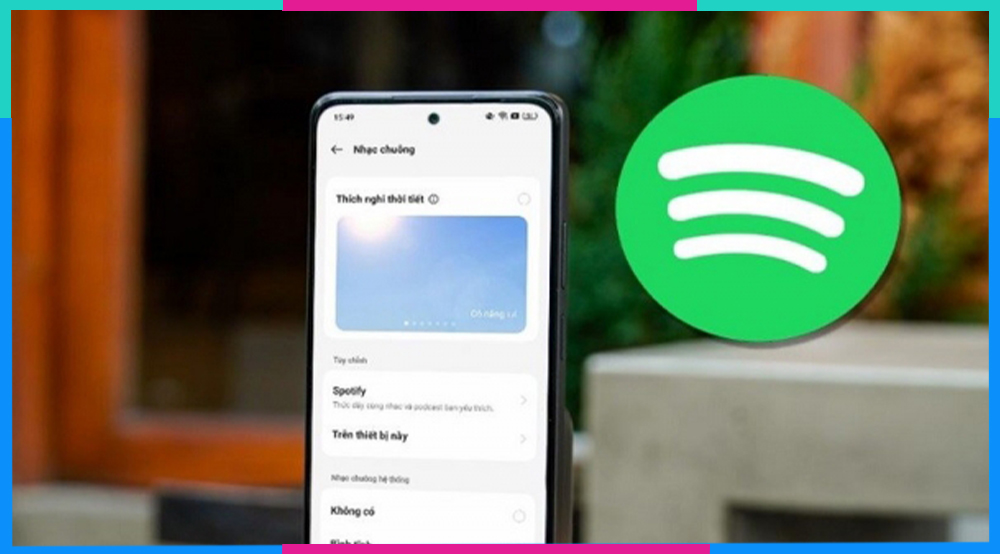
Xu hướng này không chỉ đơn thuần là thay đổi âm thanh thông báo, mà còn là cách thể hiện phong cách, gu âm nhạc và tạo dấu ấn cá nhân. Việc sở hữu một nhạc chuông độc đáo, khác biệt giúp bạn dễ dàng nhận ra cuộc gọi của mình giữa đám đông, đồng thời mang đến cảm giác thích thú, hứng khởi mỗi khi điện thoại reo lên.
Với sự phát triển của công nghệ và các ứng dụng hỗ trợ, việc tạo nhạc chuông cá nhân hóa từ Spotify trở nên đơn giản và dễ dàng hơn bao giờ hết. Bạn có thể tùy chỉnh độ dài, đoạn nhạc yêu thích và thậm chí là thêm hiệu ứng âm thanh để tạo nên một nhạc chuông hoàn hảo.
2. Khó khăn khi cài nhạc Spotify làm nhạc chuông trực tiếp
Hiện tại, Spotify không hỗ trợ trực tiếp việc cài đặt nhạc làm nhạc chuông cho điện thoại. Điều này gây ra một số khó khăn cho người dùng muốn sử dụng các bài hát yêu thích trên Spotify làm nhạc chuông:
- Quyền sở hữu bản quyền: Spotify chỉ cung cấp quyền phát trực tuyến nhạc, không phải quyền tải xuống hoặc sử dụng nhạc cho các mục đích khác như nhạc chuông. Việc tải xuống và sử dụng nhạc từ Spotify làm nhạc chuông có thể vi phạm bản quyền.
- Định dạng tệp không tương thích: Các bài hát trên Spotify thường được mã hóa ở định dạng Ogg Vorbis, không tương thích với hầu hết các điện thoại yêu cầu nhạc chuông ở định dạng MP3 hoặc M4R.
- Không có công cụ tích hợp: Spotify không cung cấp công cụ hoặc tính năng tích hợp nào để chuyển đổi bài hát thành nhạc chuông hoặc đặt chúng làm nhạc chuông.
3. Cách cài nhạc chuông từ Spotify trên Android, iPhone
3.1 Sử dụng ứng dụng SpotOn (chỉ dành cho Android)
SpotOn là một ứng dụng báo thức cho phép bạn chọn bài hát từ Spotify làm nhạc chuông báo thức. Để cài nhạc chuông báo thức từ Spotify bằng SpotOn, bạn có thể làm theo các bước sau:
Hướng dẫn nhanh:
Truy cập cửa hàng Google Play > Tìm kiếm "SpotOn" > Tải xuống > Mở ứng dụng > Làm theo hướng dẫn > Nhấn nút "Connect Spotify" > Đăng nhập vào tài khoản Spotify > Duyệt và tìm bài hát bạn muốn đặt làm nhạc chuông từ danh sách > Chọn biểu tượng dấu ba chấm bên cạnh bài hát > Chọn "Set as Ringtone" Chọn "Set as Ringtone" > Nhấn "Save".
Hướng dẫn chi tiết:
- Bước 1: Vào CH Play, tìm kiếm ứng dụng "SpotOn" và tải xuống > Mở ứng dụng đã tải và cài đặt theo hướng dẫn.
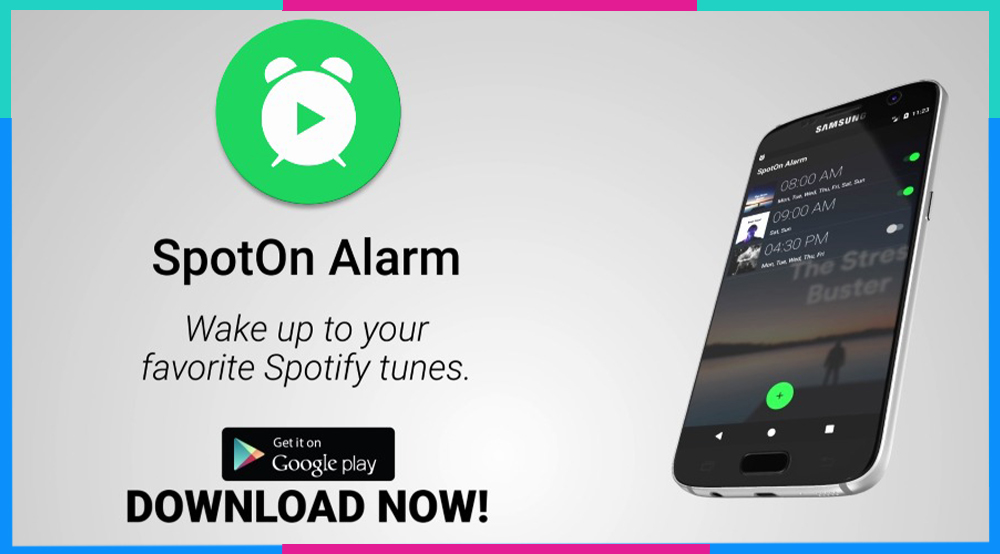
- Bước 2: Mở ứng dụng SpotOn và nhấn vào nút "Connect Spotify" (Kết nối Spotify). Đăng nhập vào tài khoản Spotify của bạn để cấp quyền cho SpotOn truy cập vào thư viện nhạc của bạn.
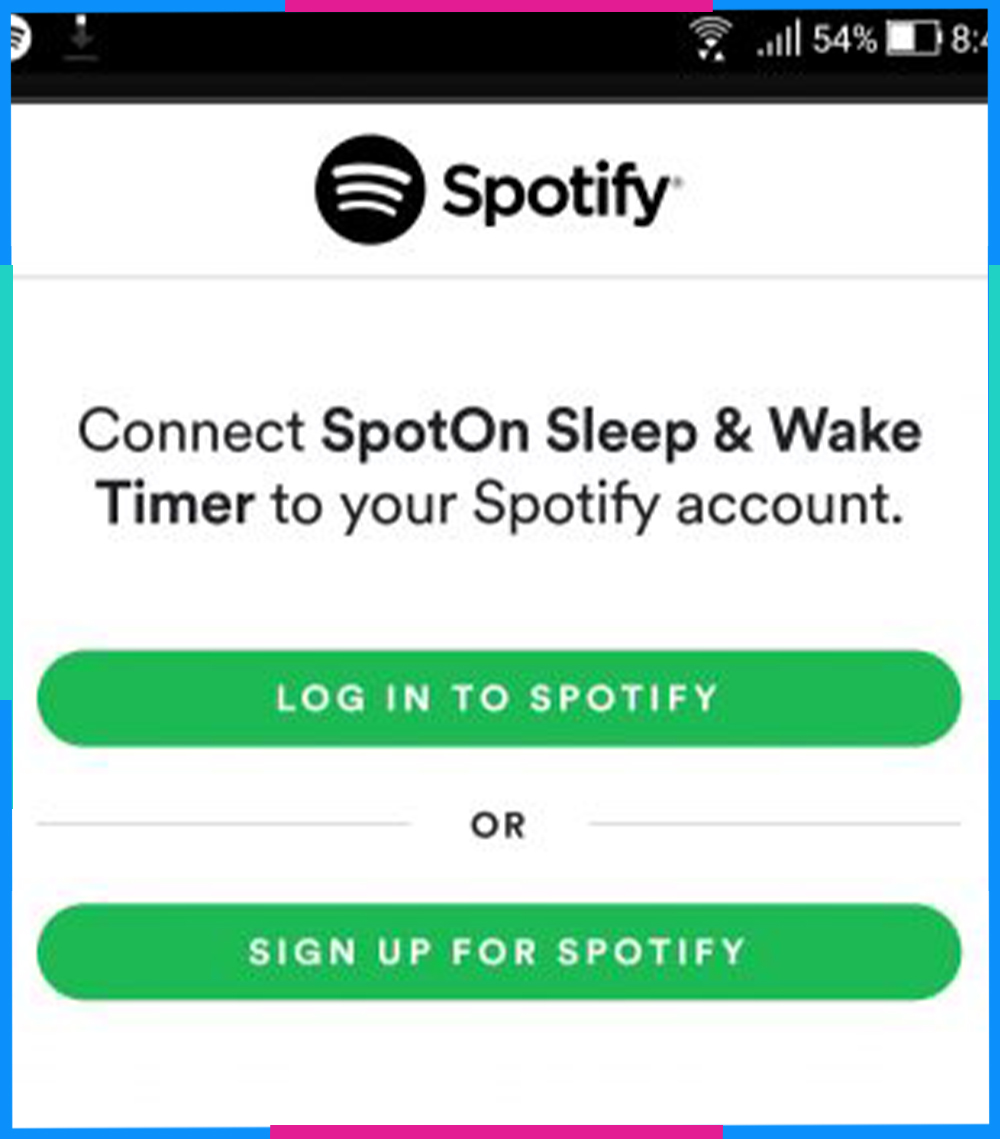
- Bước 3: Sau khi kết nối thành công, bạn sẽ thấy danh sách các bài hát và playlist từ Spotify trong SpotOn. Duyệt và tìm bài hát bạn muốn đặt làm nhạc chuông.
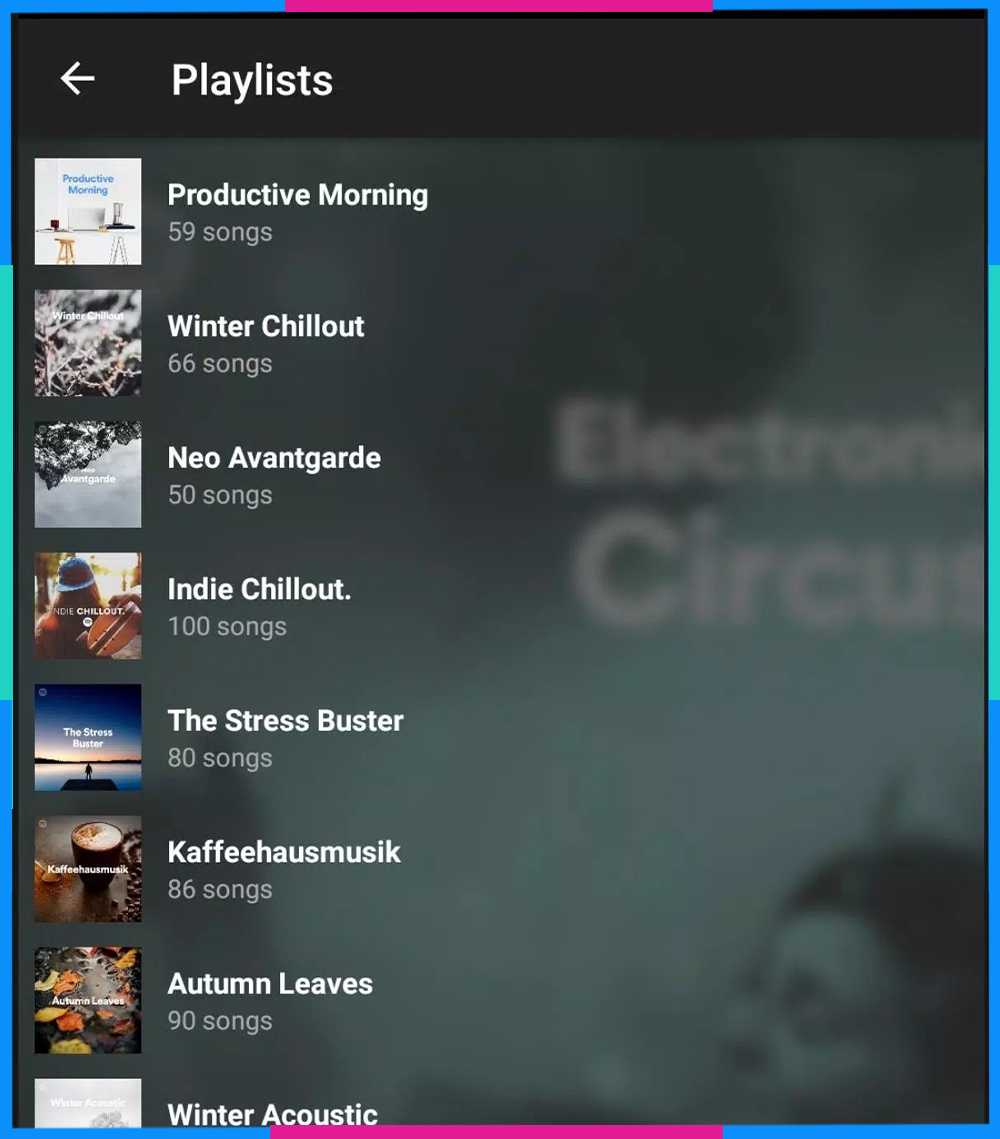
- Bước 4: Nhấn vào biểu tượng dấu ba chấm bên cạnh bài hát đó. Chọn "Set as Ringtone" (Đặt làm nhạc chuông). Cắt và chỉnh sửa đoạn nhạc bạn muốn sử dụng làm nhạc chuông. Khi đã hài lòng với đoạn nhạc chuông đã chỉnh sửa, nhấn "Save" (Lưu).
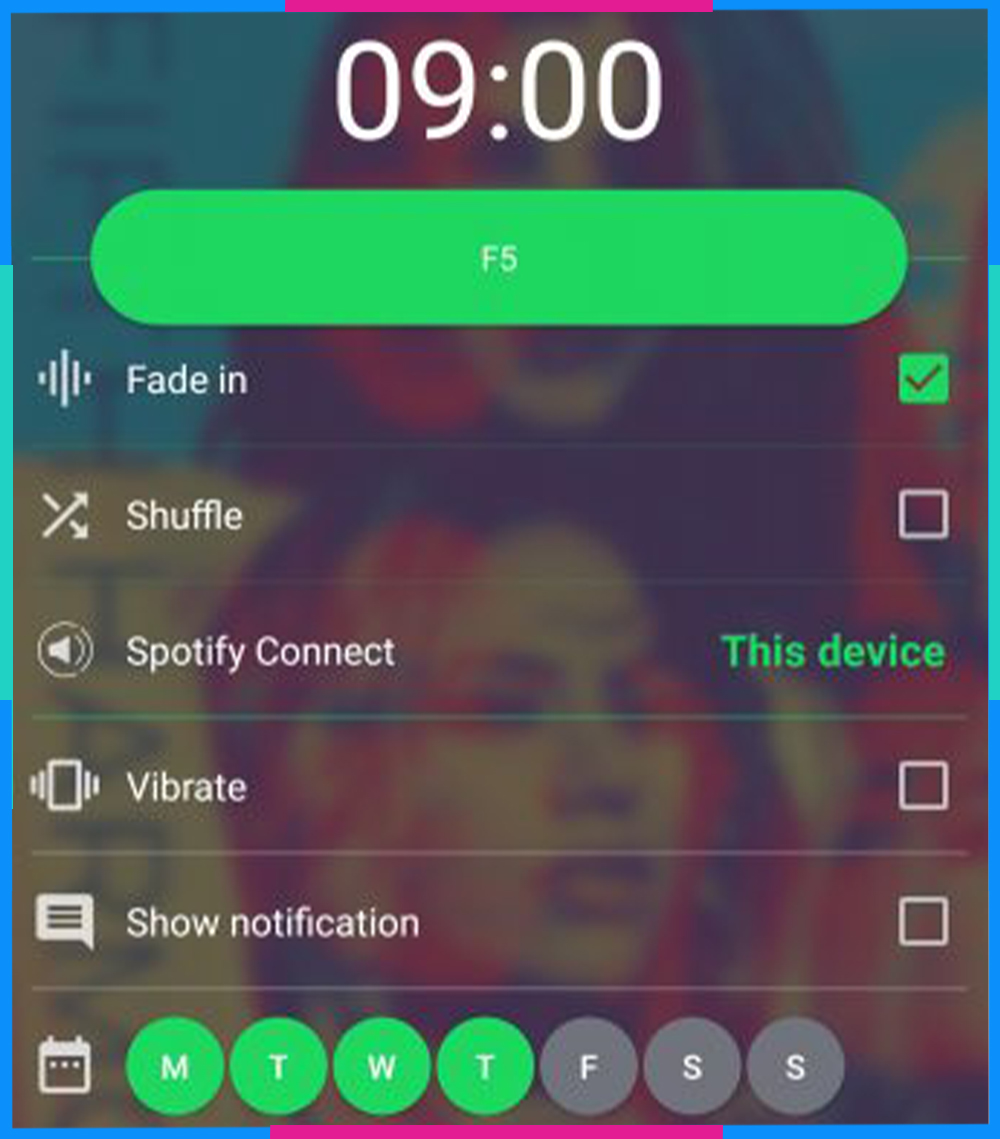
3.2 Sử dụng ứng dụng GarageBand (chỉ dành cho iOS)
GarageBand là một ứng dụng tuyệt vời để tạo nhạc chuông tùy chỉnh trên thiết bị iOS của bạn. Tuy nhiên, ứng dụng này không hỗ trợ trực tiếp việc nhập nhạc từ Spotify. Vì vậy, để cài nhạc chuông từ Spotify bằng GarageBand, bạn cần thực hiện một số bước bổ sung. Chi tiết hướng dẫn như sau:
Hướng dẫn nhanh:
Lưu bài hát từ Spotify về > Đưa file nhạc MP3 vào iPhone > Tải và truy cập GarageBand > Chọn "Bộ thu âm" > Kéo thả bài hát vào GarageBand > Cắt đoạn nhạc bạn muốn (không bắt buộc) > Nhấn mũi tên xuống ở góc trái > Chọn "Bài hát của tôi" > Nhấn vào bài hát vừa tạo > Chọn "Chia sẻ" > Chọn "Nhạc chuông" > Nhấn "Xuất" > Vào "Cài đặt" > Chọn "Âm thanh & Cảm ứng" > Chọn "Nhạc chuông" > Chọn nhạc chuông vừa tạo.
Hướng dẫn chi tiết:
- Bước 1: Lưu bài hát từ Spotify về điện thoại. Nếu có Spotify Premium, bạn có thể tải trực tiếp.
- Bước 2: Dùng AirDrop, iCloud Drive, Dropbox, Google Drive hoặc iTunes để đưa file nhạc MP3 vào iPhone.
- Bước 3: Tải và truy cập GarageBand, sau đó chọn "Bộ thu âm". Kéo thả bài hát vào GarageBand và cắt đoạn nhạc bạn muốn (không bắt buộc).
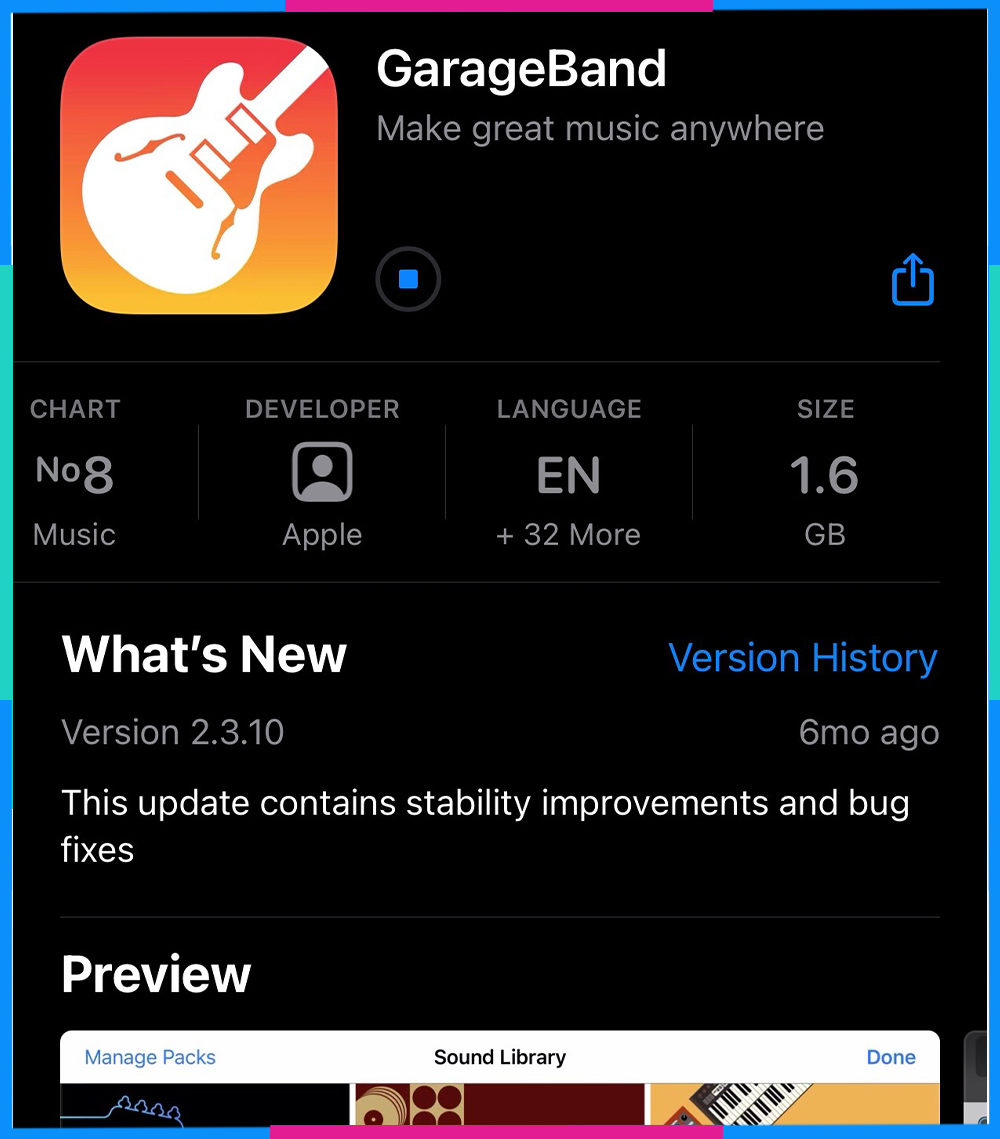
- Bước 4: Nhấn mũi tên xuống ở góc trái, chọn "Bài hát của tôi", rồi nhấn vào bài hát vừa tạo. Chọn "Chia sẻ".
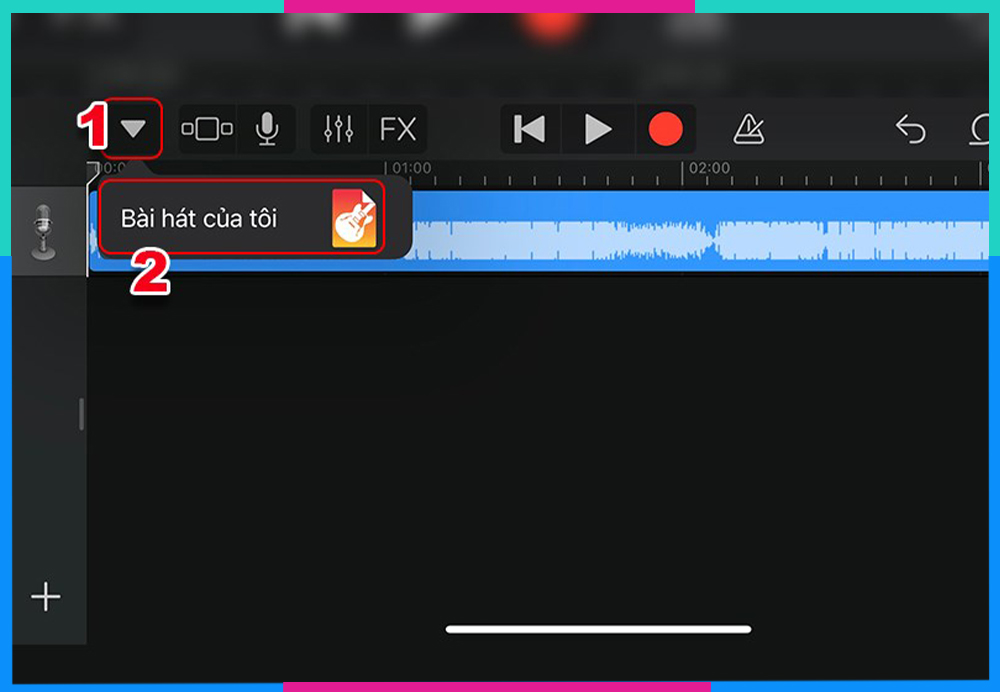
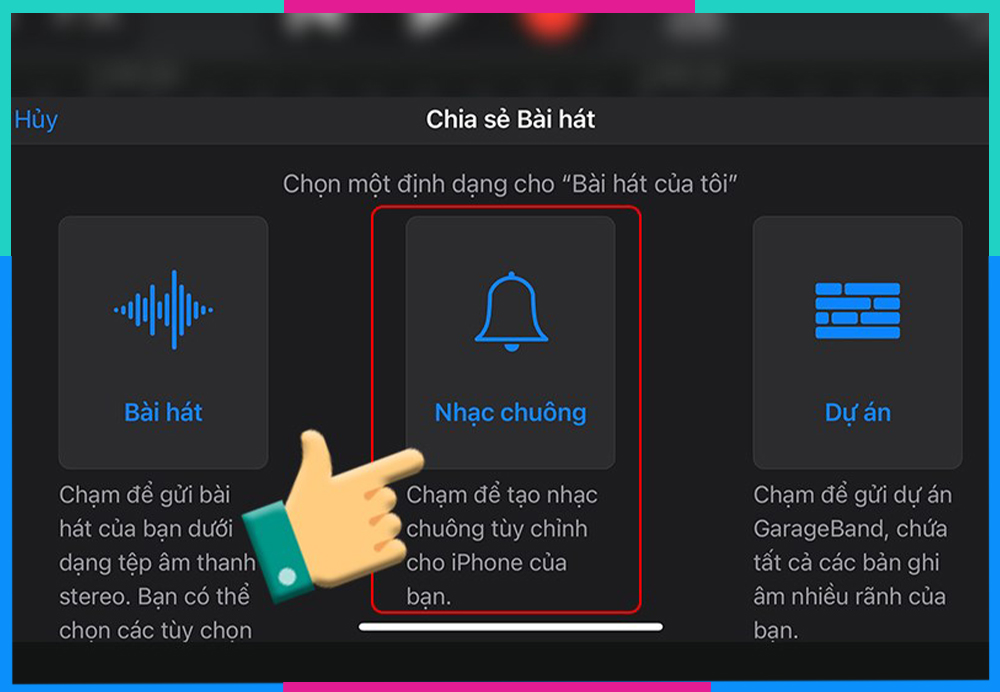
- Bước 5: Sau đó, chọn "Nhạc chuông", đặt tên và nhấn "Xuất. Truy cập vào phần "Cài đặt", tiếp tục ấn chọn mục "Âm thanh & Cảm ứng". Sau cùng, nhấn vào mục "Nhạc chuông" và chọn nhạc chuông vừa tạo.
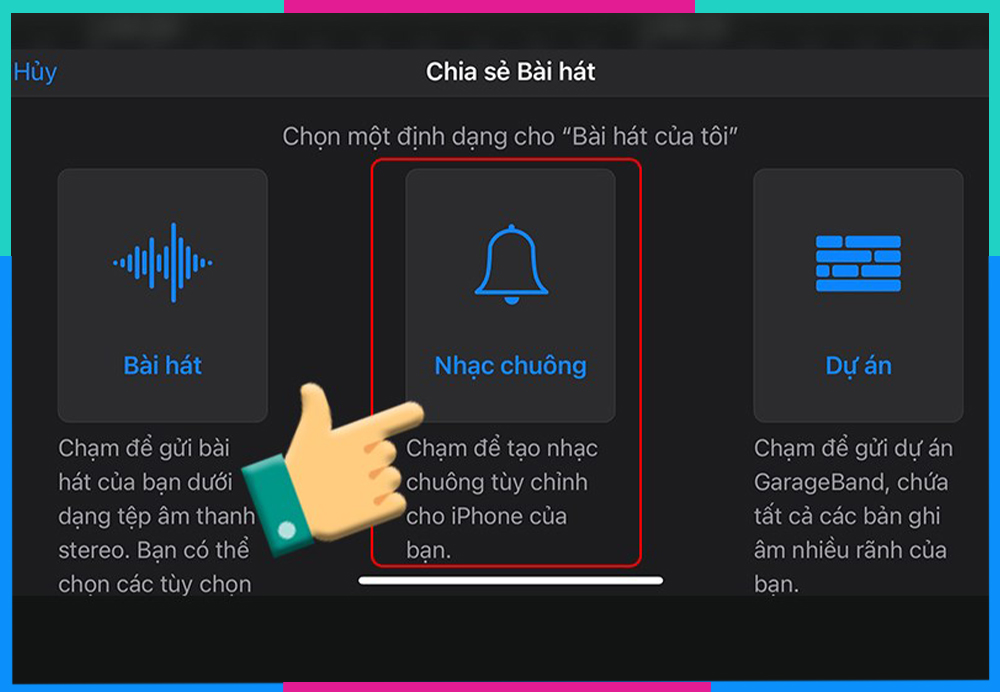
4. Lưu ý khi tham khảo các cách cài nhạc chuông từ Spotify trên Android, iPhone
Khi quyết định cài nhạc chuông từ Spotify trên Android hoặc iPhone, bạn không chỉ cần quan tâm đến khía cạnh pháp lý và an toàn mà còn cần xem xét tính khả thi và những ảnh hưởng khác như:
- Hạn chế của ứng dụng: Không phải ứng dụng nào cũng có thể cắt chính xác đoạn nhạc bạn muốn làm nhạc chuông. Ví dụ, một số ứng dụng chỉ cho phép chọn đoạn nhạc có độ dài cố định, trong khi bạn muốn sử dụng một đoạn khác.
- Yêu cầu tài khoản Premium: Có những ứng dụng yêu cầu bạn phải có tài khoản Spotify Premium mới có thể tải nhạc về làm nhạc chuông. Điều này có thể gây trở ngại nếu bạn chỉ sử dụng gói miễn phí.
- Sự cố kỹ thuật: Trong quá trình chuyển đổi hoặc cài đặt, có thể xảy ra lỗi khiến file nhạc chuông không hoạt động hoặc chất lượng âm thanh kém. Ví dụ, âm thanh có thể bị rè hoặc không đồng bộ với video (nếu bạn đặt nhạc chuông có video).
- Dung lượng bộ nhớ: Các file nhạc chuông chất lượng cao có thể chiếm nhiều dung lượng bộ nhớ điện thoại. Nếu bộ nhớ của bạn hạn chế, hãy cân nhắc sử dụng các đoạn nhạc ngắn hoặc chất lượng thấp hơn.
- Thời lượng pin: Việc sử dụng nhạc chuông phức tạp (như nhạc chuông có video) có thể tiêu tốn nhiều pin hơn so với nhạc chuông đơn giản.
- Trải nghiệm người dùng: Nhạc chuông quá lớn hoặc quá dài có thể gây khó chịu cho bạn hoặc những người xung quanh. Hãy chọn nhạc chuông phù hợp với hoàn cảnh và sở thích cá nhân.
5. Saymee SIM Data "cân" mọi playlist - Không lo hết dung lượng, "quẩy" tẹt ga!
Đừng để nỗi lo hết data làm gián đoạn cuộc vui âm nhạc của bạn! Saymee SIM chính là "cạ cứng" hoàn hảo cho mọi "dân chơi hệ nhạc", giúp bạn "cân" mọi playlist yêu thích mà không lo bị ngắt quãng.
Với dung lượng data "khủng" lên đến 7GB/ngày, Saymee SIM cho phép bạn thoải mái stream nhạc mọi lúc mọi nơi, từ những bản hit thịnh hành đến những giai điệu indie độc đáo. Bất kể bạn là fan của Pop, Rock, EDM hay Hip-hop, Saymee SIM đều sẵn sàng đồng hành cùng bạn trên mọi nẻo đường âm nhạc. Không chỉ phục vụ đam mê âm nhạc, với dung lượng khủng này bạn có thể thỏa sức khám phá mọi nền tảng internet đa hướng.


Như một “làn gió mới” thổi vào thế giới di động, phá vỡ mọi giới hạn về sự linh hoạt! Các gói cước "chống cháy" chính là giải pháp hoàn hảo, giúp bạn tận hưởng trọn vẹn từng giây phút kết nối.
- Gói ME5 (Soạn ME5 gửi 9394): Thoải mái lướt web với 1GB data tốc độ cao mỗi ngày, chỉ với 5.000đ/ngày.
- Gói ME6 (Soạn ME6 gửi 9394): Tận hưởng 6GB data trong 6 giờ, kèm theo ưu đãi miễn phí 4G/5G tốc độ cao để xem TikTok thả ga, chỉ với 6.000đ/6 giờ.
- Gói ME10 (Soạn ME10 gửi 9394): Tận hưởng 7GB data trong 24h, kèm theo ưu đãi miễn phí 4G/5G tốc độ cao để xem TikTok thả ga, chỉ với 10.000đ/ngày.
- Gói ME15 (Soạn ME15 gửi 9394): Thoải mái lướt web với 15GB data tốc độ cao trong 3 ngày, chỉ với 15.000đ/3 ngày.
- Gói ME35 (Soạn ME35 gửi 9394): Tận hưởng 30GB data trong 7 ngày, kèm theo ưu đãi miễn phí 4G/5G tốc độ cao để xem TikTok thả ga, chỉ với 35.000đ/7 ngày.
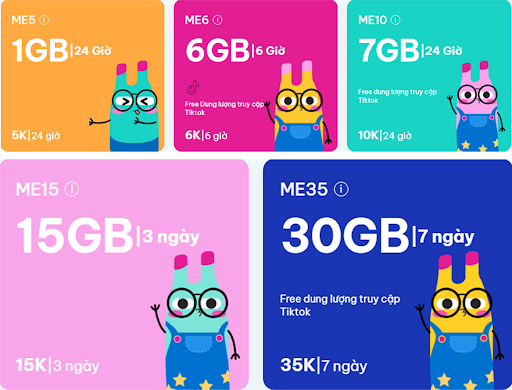
Sở hữu eSIM/SIM data Saymee, bạn có cơ hội nhận ngay “tấm vé VIP” cho bạn "quẩy" tung nóc trong vũ trụ Saymee siêu xịn sò:
- Chọn SIM số đẹp miễn phí, tha hồ lựa chọn SIM hợp gu, thể hiện chất riêng và đón vận may. Saymee - Không chỉ là kết nối, mà còn là phong cách và may mắn!
- Chỉ 10.000đ/30 ngày, chọn ngay gói Topping phù hợp để "nâng cấp" trải nghiệm online của bạn ngay hôm nay!
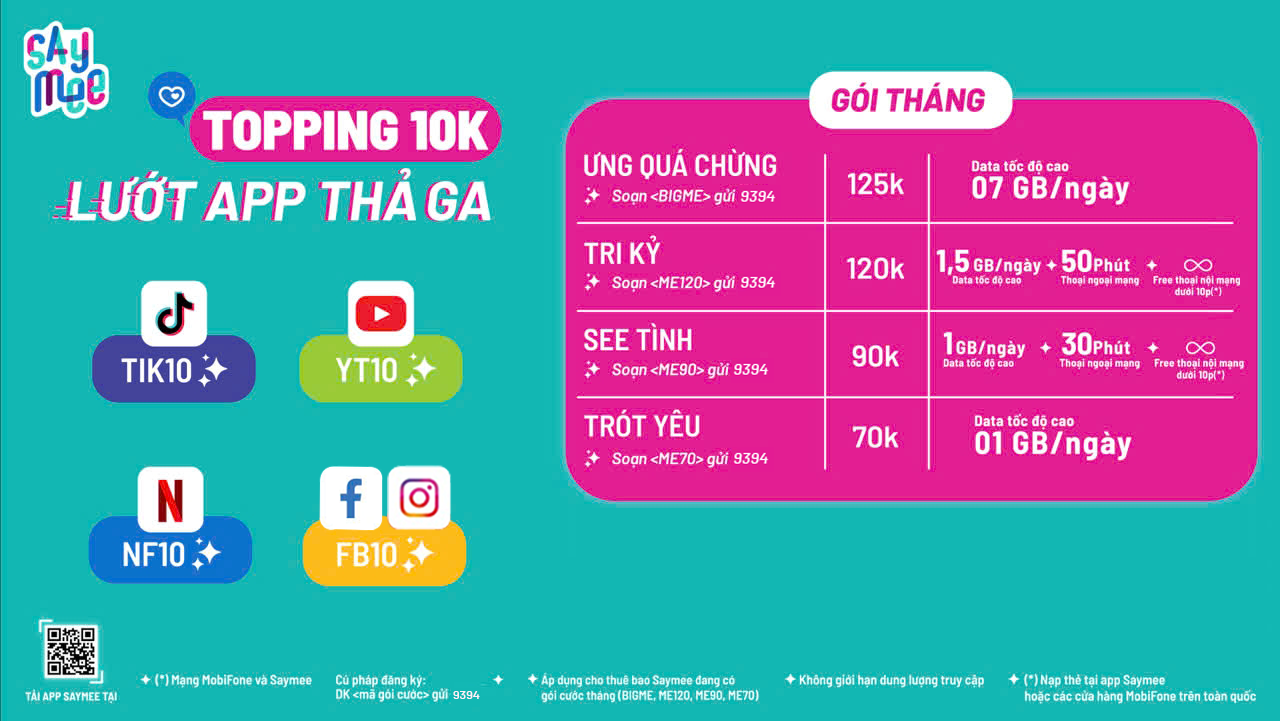
(*) Các gói cước IP “topping” chỉ được phép đăng ký (hoặc gia hạn) kèm các gói cước Saymee nền (Bao gồm các gói cước ME70, ME90, ME120, BIGME hoặc các gói dài kỳ tương ứng tại thời điểm đăng ký gói cước).
Đăng ký gói Topping với cú pháp soạn tin: <mã gói> gửi 9394. Ví dụ, đăng ký gói Topping Facebook & Instagram, soạn: FB10 gửi 9394.
- Ứng dụng Saymee - Tận hưởng thế giới giải trí, học tập, kết nối nay nằm gọn trong túi GenZ!
- MobiEdu: Học tiếng Anh "cực chill" cùng Saymee! Học mọi lúc mọi nơi, tha hồ luyện thi IELTS/TOEIC, đảm bảo điểm cao "vù vù" luôn!
- Chat GPT Umee AI: Umee như đứa bạn thân, sẵn sàng "tám" với bạn mọi thứ trên đời, từ bí kíp học tập đến chuyện "tâm tình" tuổi mới lớn.
- Game hay quà khủng: Mệt mỏi quá thì chơi game "xả hơi" thôi! Game gì cũng có, quà xịn thì nhiều vô kể, cứ chơi thả ga không lo hết "pin"!
- "Tín hiệu Zũ trụ": Tính năng độc quyền chỉ có ở Saymee thôi nhé! Cùng khám phá bản thân, lắng nghe tiếng lòng và khám phá những điều bí ẩn của chính mình nào!

Thế giới 4G/5G giờ đây trong tầm tay bạn chỉ với vài thao tác đơn giản. Đăng ký mua eSIM/SIM data "siêu tốc" ngay trên ứng dụng hoặc website Saymee mà không cần chờ đợi lâu. Đừng quên mang theo CCCD và ghé qua cửa hàng MobiFone gần nhất để hoàn tất thủ tục kích hoạt nha!
- MUA NGAY TẠI ĐÂY!
Saymee vừa tiết lộ cách cài nhạc chuông từ Spotify trên Android, iPhone siêu độc đáo. Giờ đây, bạn có thể tự do cá nhân hóa trải nghiệm Spotify của mình một cách đơn giản và hiệu quả. Hãy tiếp tục đồng hành cùng Saymee để khám phá thêm nhiều thủ thuật công nghệ thú vị khác dành riêng cho GenZ nhé!
Xem thêm:
- Tổng hợp 3 cách tạo Podcast trên Spotify chỉ vài phút dành cho người mới
- Hướng dẫn cách tạo playlist trên Spotify đơn giản mà bạn chưa biết
- Cách hẹn giờ tắt nhạc trên Spotify cho người chưa biết
- Gợi ý cách stream trên Spotify cực đơn giản dành cho ai chưa biết
- Điểm danh các ứng dụng và phần mềm chặn quảng cáo Spotify



